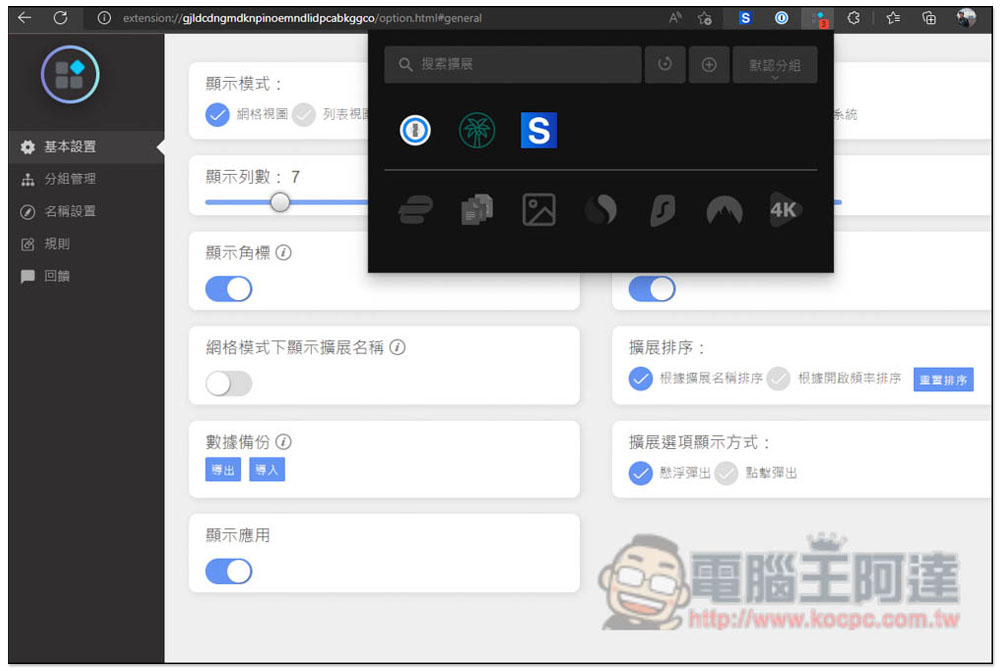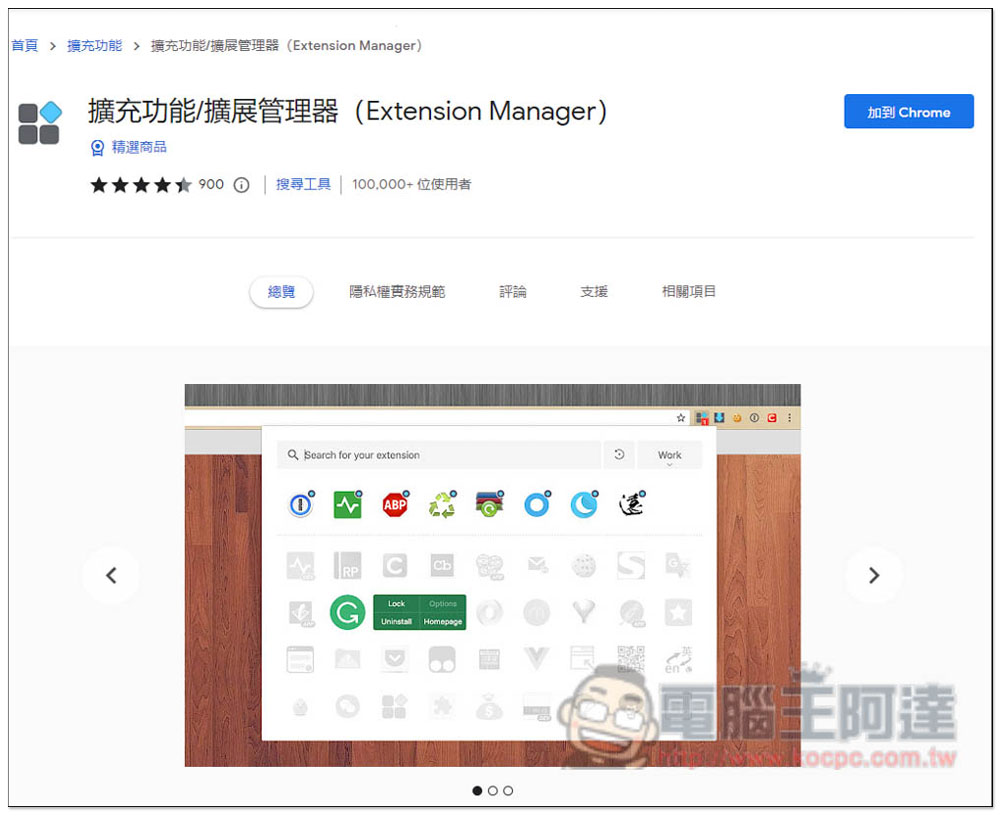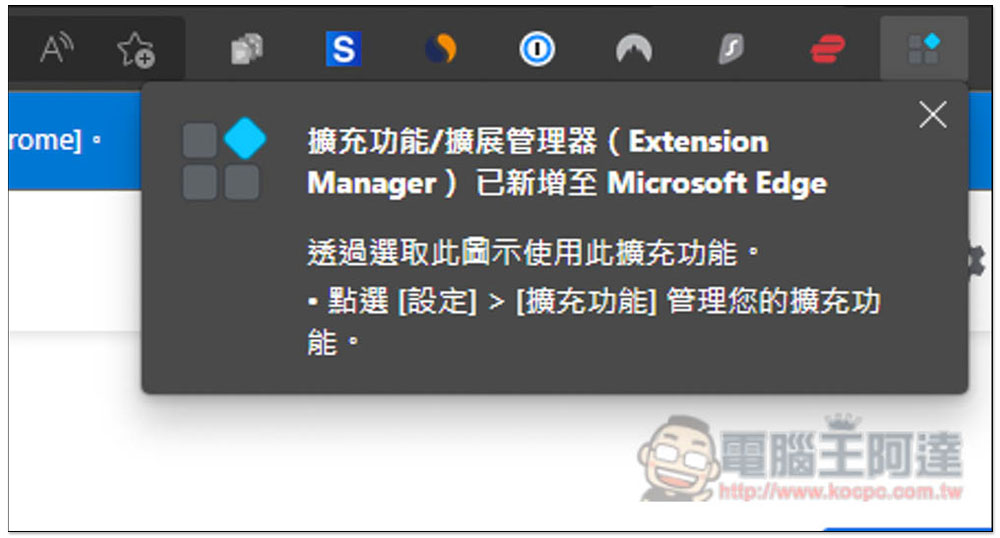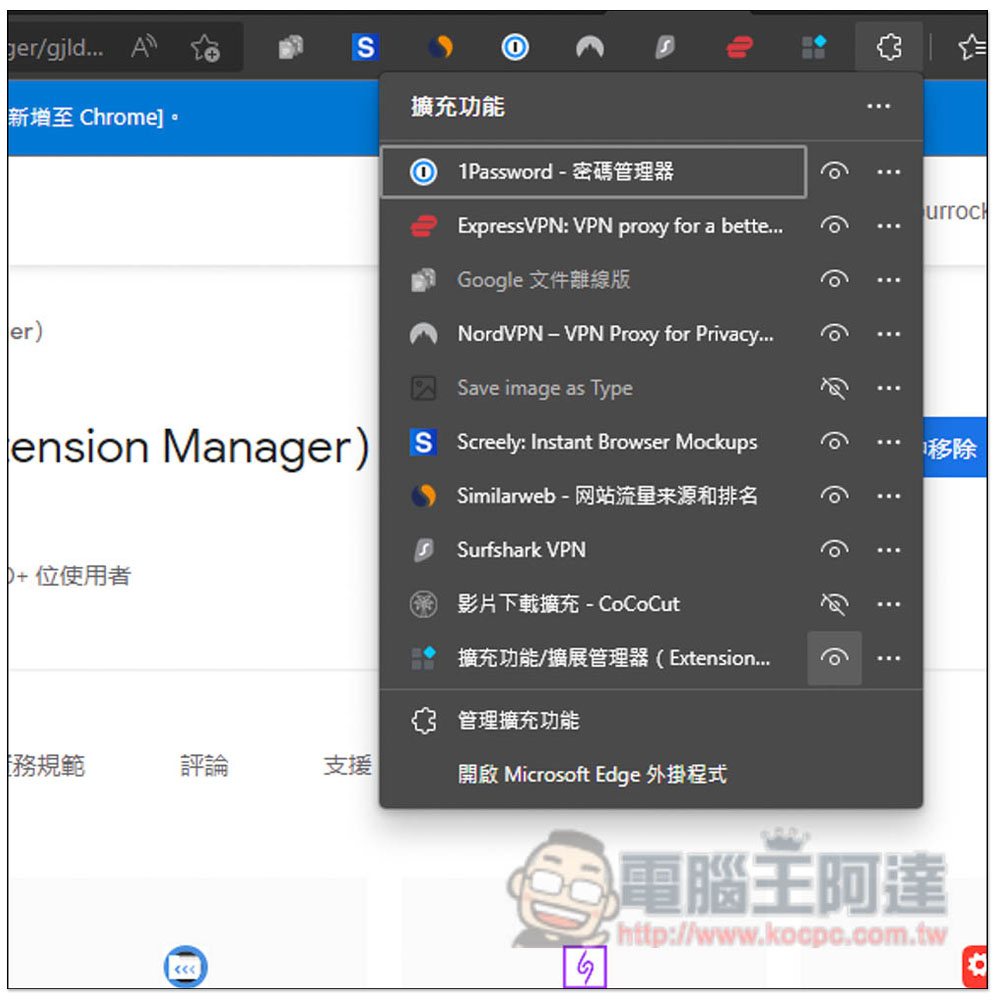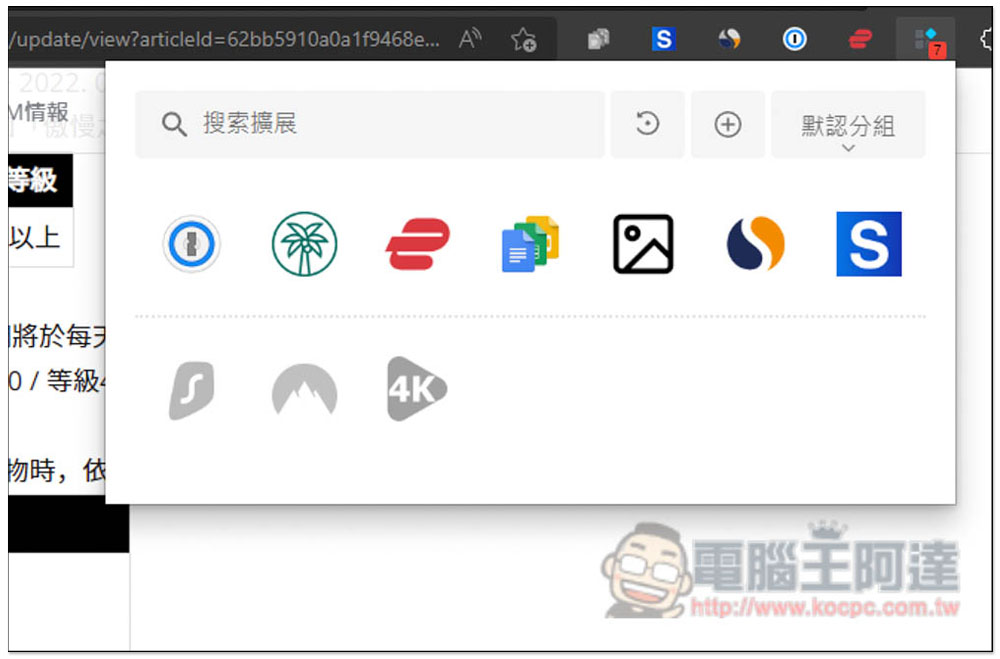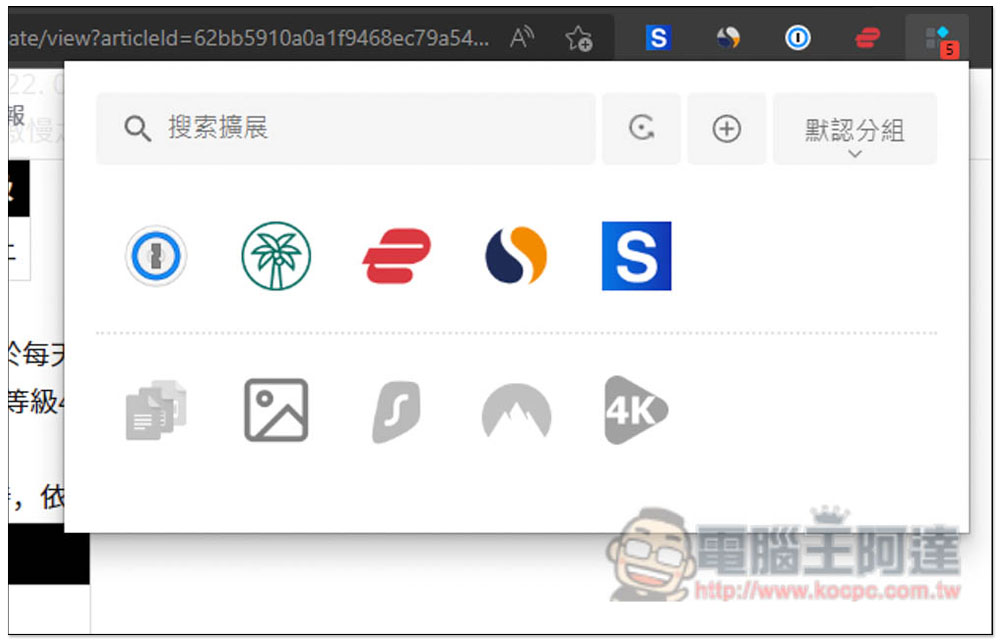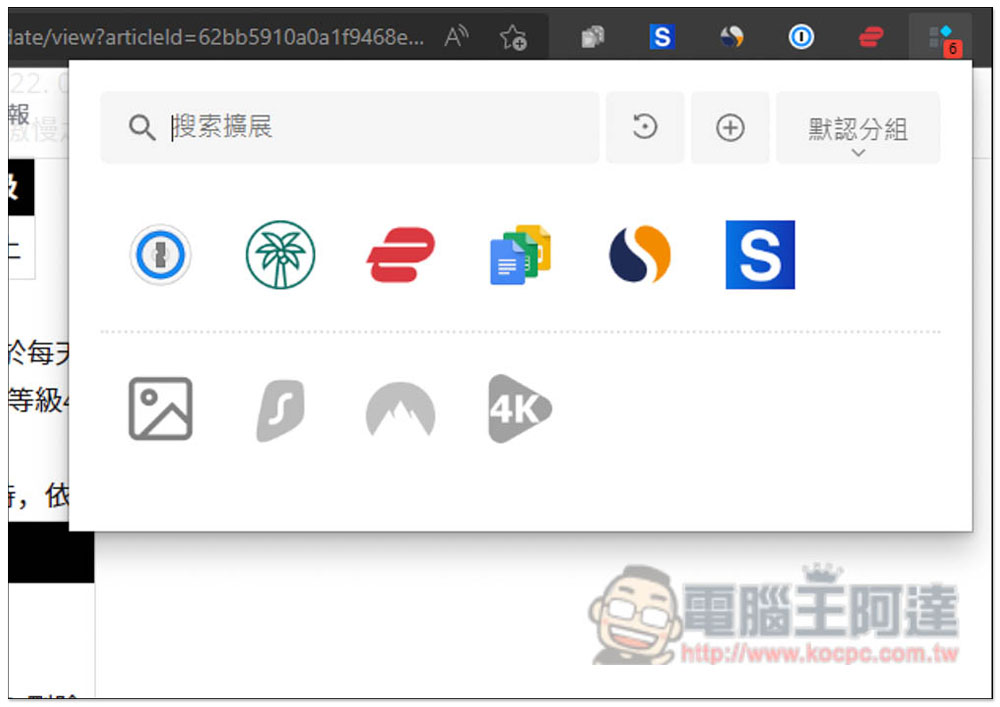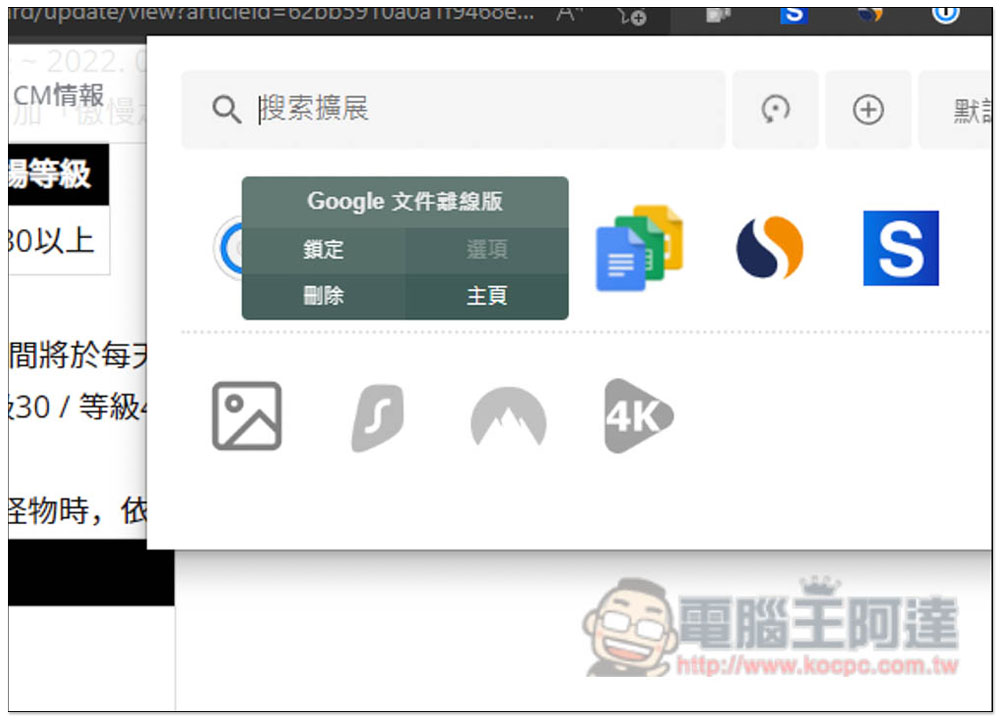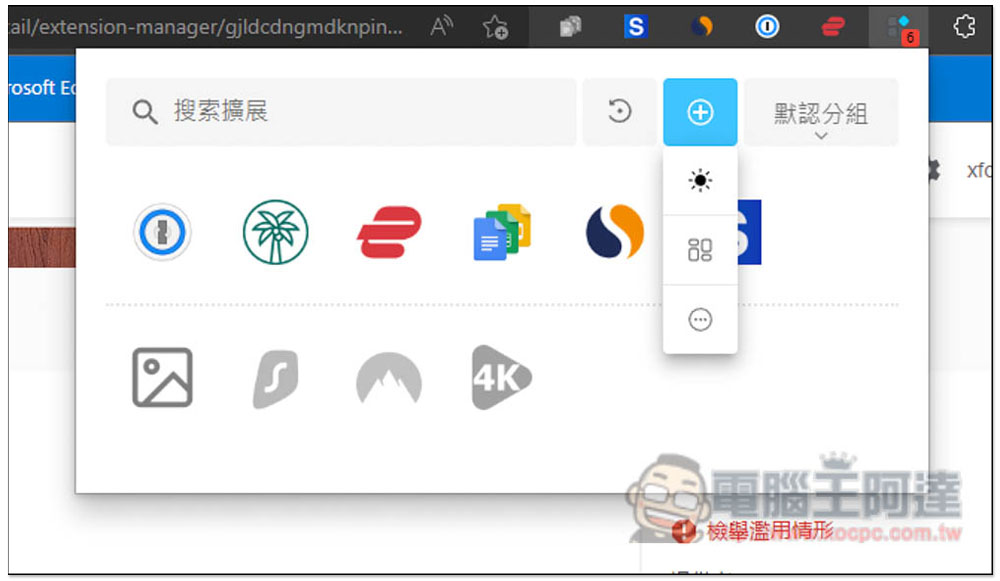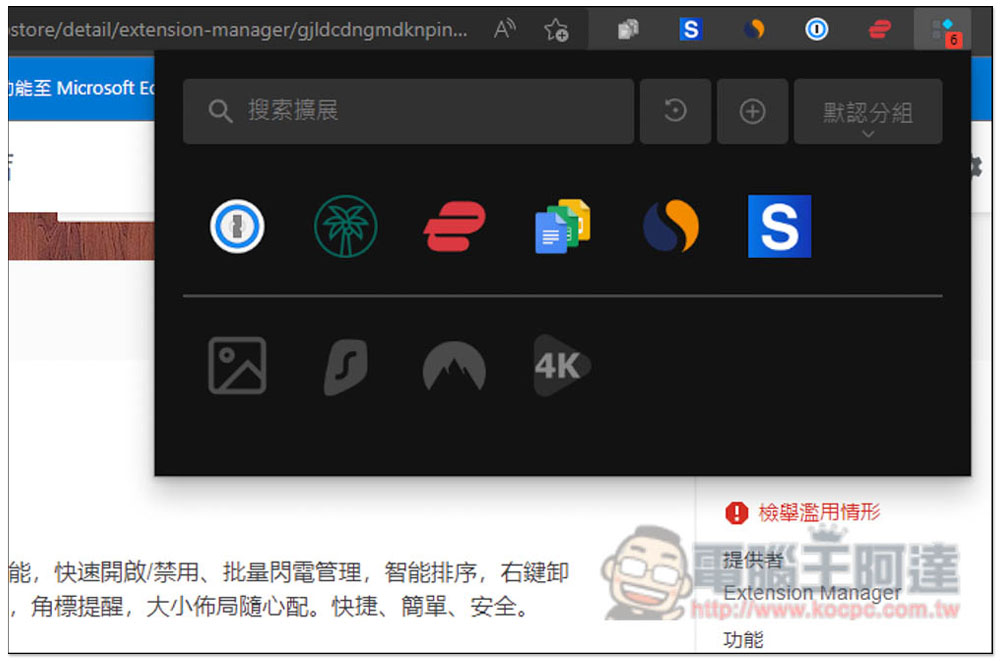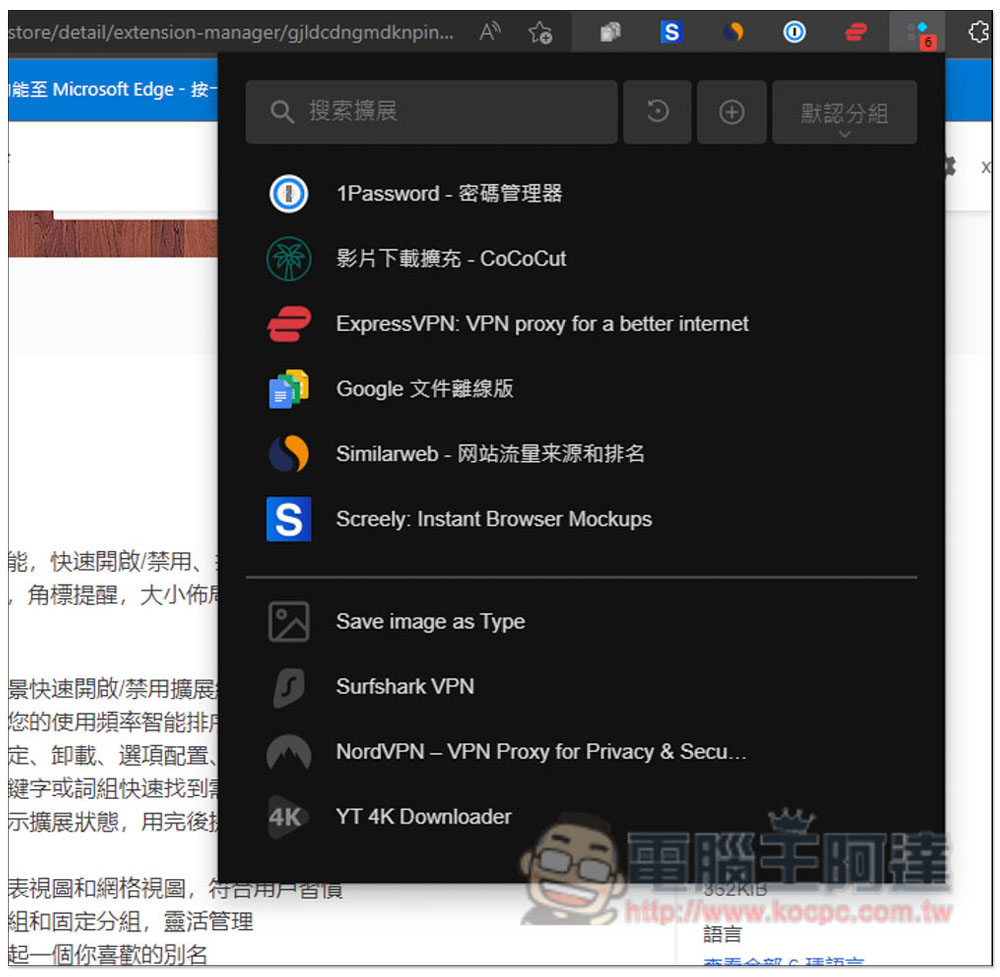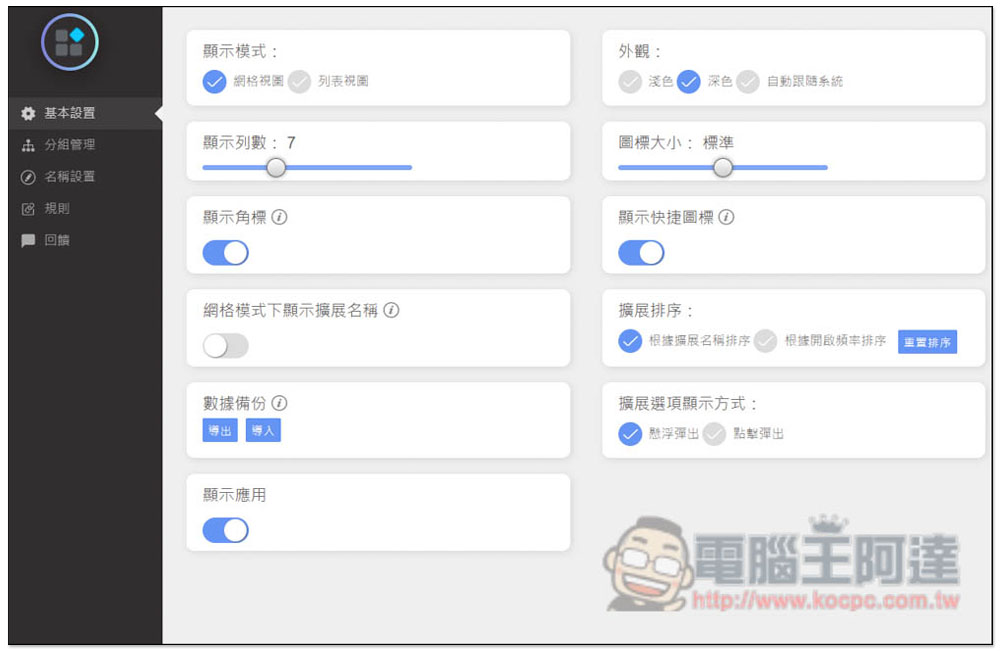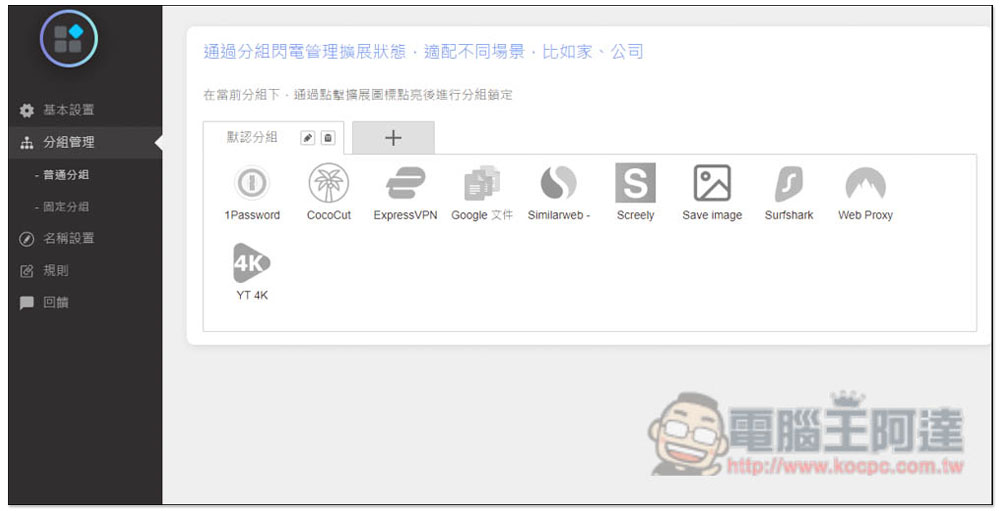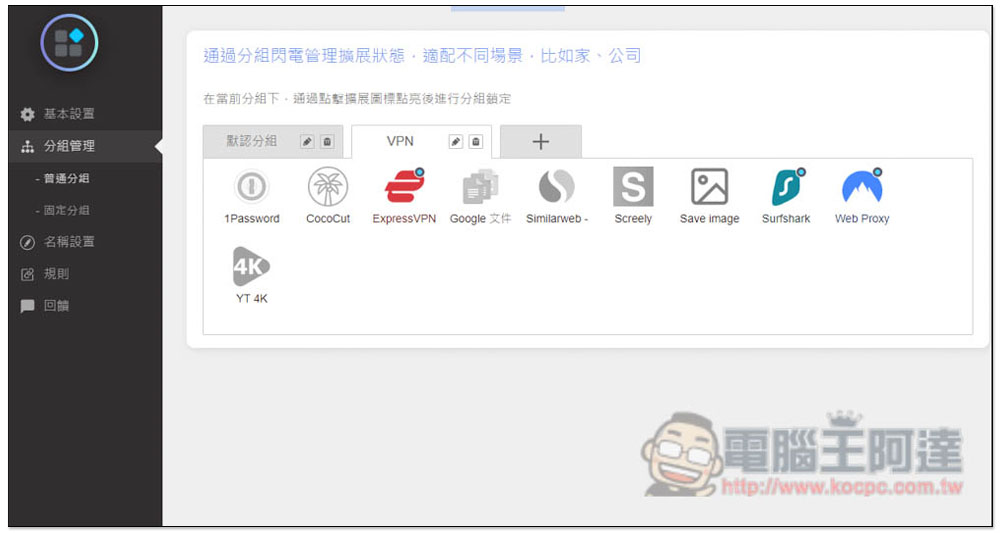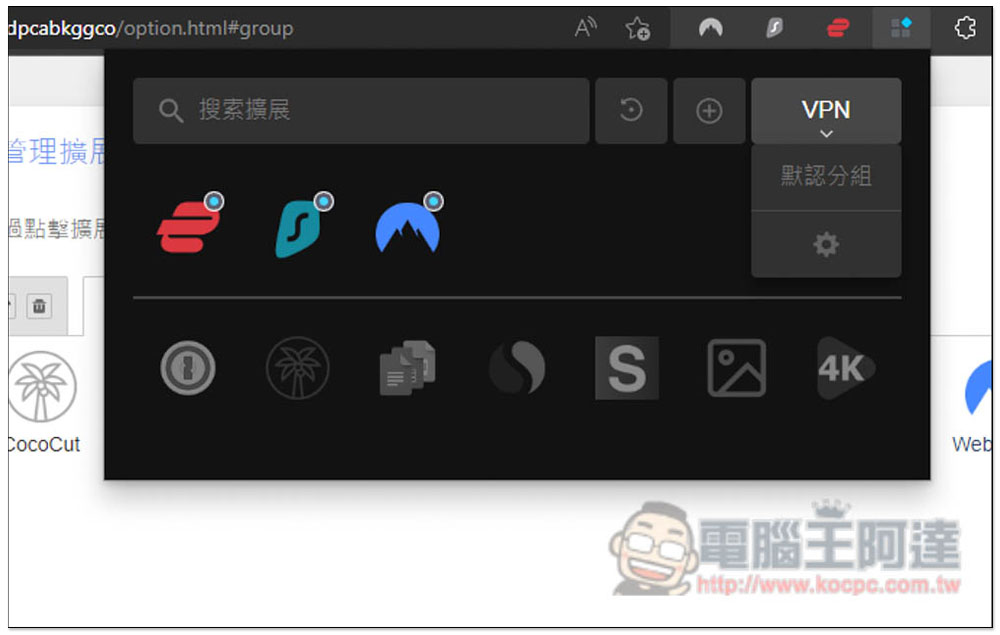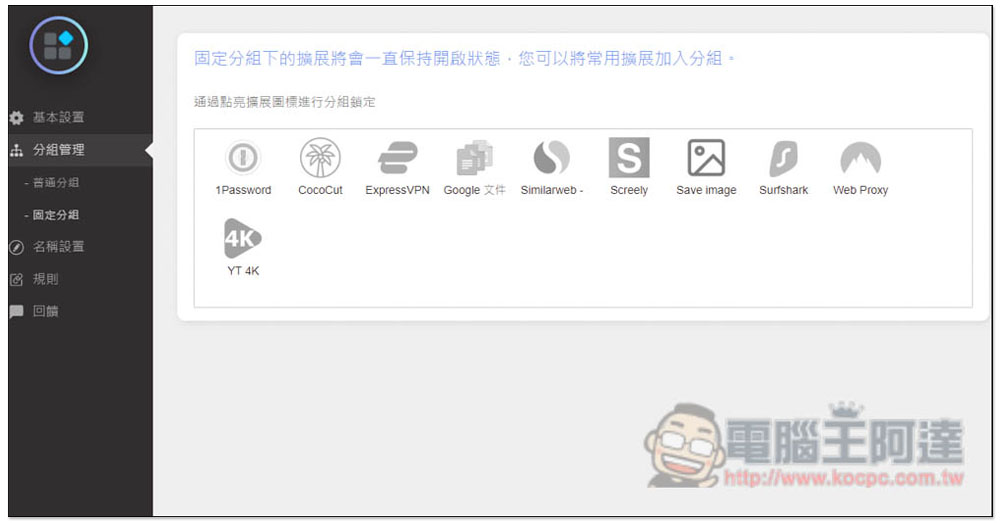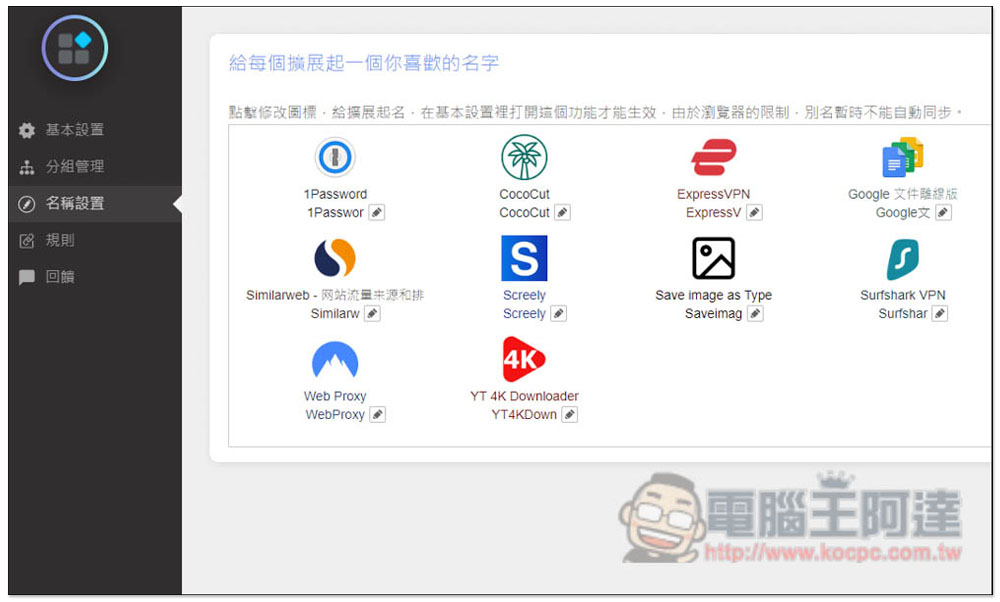Chrome 與 Edge 用戶應該都跟我一樣,長時間使用下來會安裝不少擴充功能,這就導致右上角圖示越來越多,雖然瀏覽器本身有隱藏功能,但我覺得管理起來還是沒那麼順手,某些情況可能會用到某幾款擴充功能,其他時候又變成另一組,這樣開開關關非常麻煩,最後一定放棄。而這篇就要推薦一個超好用、強大的「擴展管理器」,除了能快速管理啟用 / 關閉之外,還提供分組功能,我們可以先設定好各種使用情境會用到的擴充功能,未來就只需要一鍵切換分組就好,甚至還能命名擴充功能的名字。
「擴充功能 / 擴展管理器」超強大 Chrome、Edge 擴充功能管理工具介紹
這款的全名叫「擴充功能 / 擴展管理器(Extension Manager)」,是 Chrome 的擴充功能,Microsoft Edge 也能安裝,進到 Chrome 商店之後點擊右側的 “加到 Chrome”:
上方會跳出這訊息,點擊新增擴充功能進行安裝:
這樣就安裝完成了,不過 Edge / Chrome 預設新安裝好的擴充功能都會自動隱藏起來,因此請點擊右邊的拼圖圖示:
將這款擴充功能給打開,一般來說會位於最下方:
這樣就能開始使用了!最上方亮啟代表你有啟用的擴充功能,如果不想要啟用,就點一下該擴充功能圖示:
它們就會移動到下方,變成隱藏,也確實於右上方消失:
而要添加回來一樣就點一下下方該擴充功能圖示,就會被移上來。另外如果你擴充功能太多的話,上方有搜尋功能,輸入關鍵字就能快速找到你要的擴充功能:
滑鼠移到擴充功能圖示上方會有選單,鎖定、選項、刪除與主頁,如果你想要刪除某個擴充功能,可以直接從這選單中找到刪除功能:
右邊的 + 圖示展開還有四個功能:
第一個是切換顯示主題,有深色模式,看你喜歡哪一個:
擴充功能的顯示方式也能更改:
進到設定之後還有更多功能可調整,像是圖示大小、顯示列數、擴展排序、甚至連備份功能都有:
這個分組功能非常好用,如果你工作、一般上網會用到的擴充功能都不太一樣的話,就可以透過這功能來實現,點擊 + 即可建立新群組:
像我建立一個 VPN 群組,把 VPN 的擴充功能給打開:
隨後當我要使用 VPN 擴充功能時,就把群組部分切換至 VPN,就僅會保留我打開的擴充功能,其他都隱藏起來:
還有一個固定分組的功能,差別在這些擴充功能會一直保持開啟狀態,不會被隱藏:
如果你不喜歡某個擴充功能的名稱,或不想被其他人發現這是幹嘛用的,這款還有提供修改擴充功能名字的功能: